-
[Swift]国际化
一、添加本地化语言
比如这里,我们添加了联合国六种工作语言(汉语,英语,法语,俄语,阿拉伯语和西班牙语)。


二、纯代码本地化
1. 创建本地化文件
默认文件名为“Localizable”,不要去修改。

2. 关联对应的本地化语言
右侧点击"Localize...",关联本地化语言。

关联多个语言时

3. 在本地化文件中设置Key-Value
注意:不要忘记行末的分号
- // tabbar-色库取色
- "tabbar_library" = "色库取色";
- // tabbar-图片取色
- "tabbar_picture" = "图片取色";
- // tabbar-绘制图片
- "tabbar_draw" = "绘制图片";
- // tabbar-其它功能
- "tabbar_other" = "其它功能";


4. 调用本地化
代码中调用
- let tempLibrary = "tabbar_library".localizable()
- let tempPicture = "tabbar_picture".localizable()
- let tempDraw = "tabbar_draw".localizable()
- let tempOther = "tabbar_other".localizable()
对String拓展一个localizable方法去取值,便于使用。
- import Foundation
- extension String {
- /// 调用本地化
- func localizable() -> String {
- return Bundle.main.localizedString(forKey: self, value: nil, table: nil)
- }
- }
5. 示意图


三、XIB和Storyboard本地化
1. 为xib文件关联本地化语言,storyboard同理。

2. 对需要本地化的视图进行配置
点击视图,右侧查询Object ID。

本地化文件中,对value进行配置。
- /* Class = "UISearchBar"; placeholder = "搜索颜色"; ObjectID = "mRj-Ar-rIz"; */
- "mRj-Ar-rIz.placeholder" = "搜索颜色";


3. 示意图


四、info.plist本地化
1. 创建InfoPlist.strings并关联语言

2. 获取info.plist中的key
点击info.plist右键选择open as source code,查看我们所要获取权限的原始key。

新版Xcode获取不出来数据不用急,去代码中将info打印出来,拿到key效果一样。
- let tempInfo = Bundle.main.infoDictionary
- print(tempInfo!)
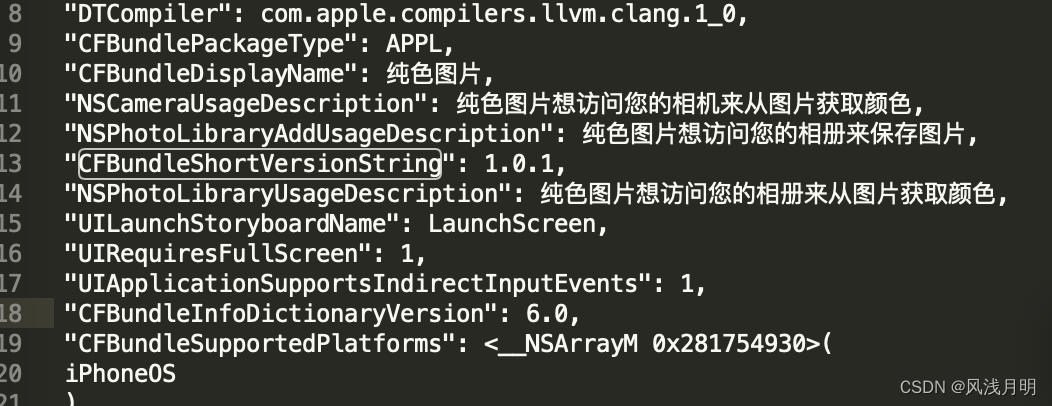
3. 本地化文件中,对key-value进行配置。

运行APP,然后切换手机语言为英语,会发现软件名称变成了英文。

五、LaunchScreen本地化
苹果官方告知,因为启动页是静态的,任何展示在上面的文字都不能被国际化,所以要避免在启动页上包含文本。
既然一个LaunchScreen文件无法满足我们的需求,我们就为每种语言单独创建一个LaunchScreen文件,再到info.plist的本地化中去配置“UILaunchStoryboardName”。


示意图
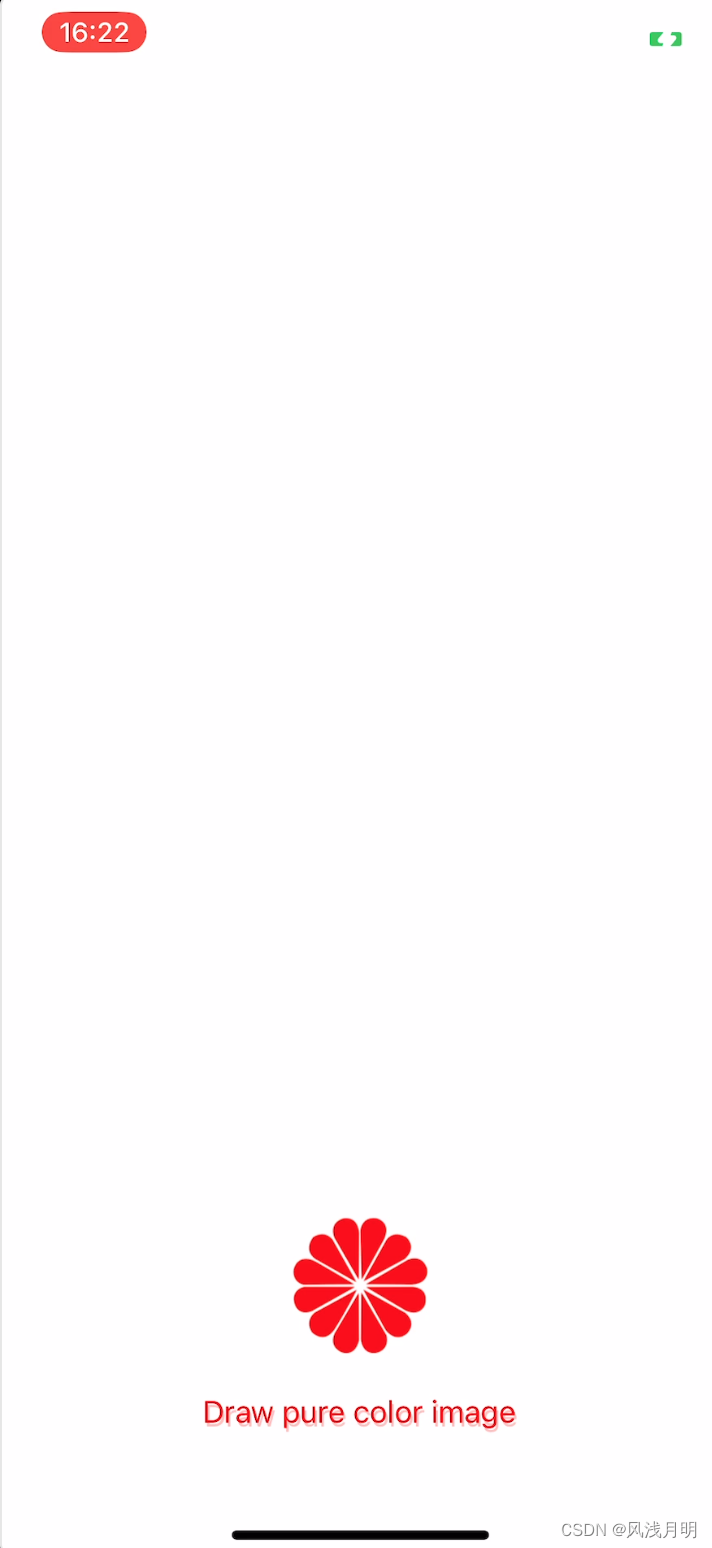
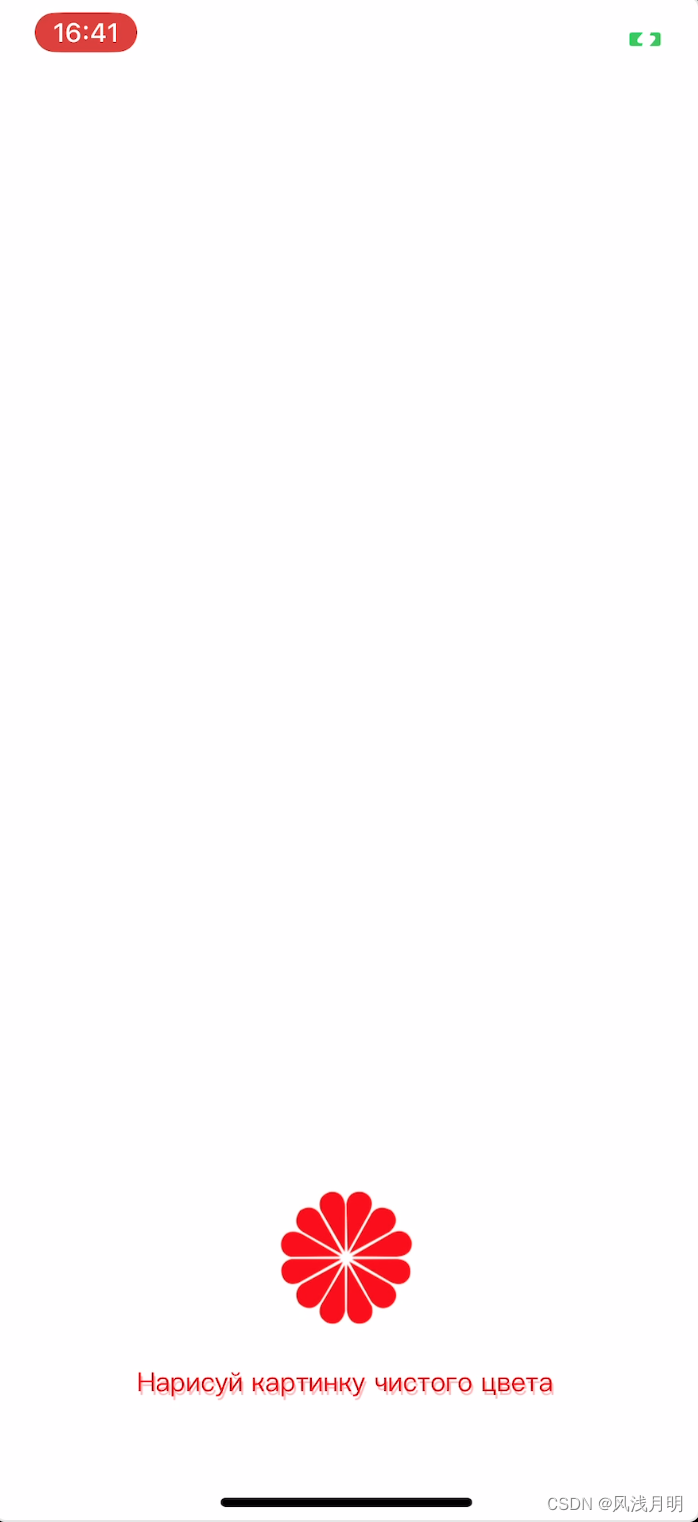
-
相关阅读:
改进的Salp Swarm优化算法(ISSA)(Matlab代码实现)
企业数字化转型,入门该选择怎样的平台?
Android 13.0 Launcher3定制之双层改单层(去掉抽屉式四)
学习C++:C++进阶(五)CMake应用篇---集成第三方库和依赖管理
接口自动化测试框架:Pytest+Allure+Excel
触摸控件——键盘录入之RTC录入
尚硅谷Docker基础篇和Dockerfile超详细整合笔记
代码随想录 Day39 动态规划 LeetCode T139 单词拆分 动规总结篇1
金仓数据库 Oracle至KingbaseES迁移最佳实践(2. 概述)
一文玩转NGINX(对于NGINX,你真的了解吗?)
- 原文地址:https://blog.csdn.net/u012881779/article/details/128170205